럭셔리 Spotify 프리미엄 구독자, 다운로드 Spotify 오프라인 사용을 위한 노래가 가능합니다. 그러나 여전히 한계가 있습니다. 구독이 종료되거나 취소되면 다운로드한 모든 트랙이 사라집니다.
활동을 했다면 Spotify 구독자 또는 무료 사용자이며 일부를 저장해야 합니다. Spotify 다른 제한을 경험하지 않고 노래를 만든 다음 비어 있는 Spotify 다운 이 경우 가장 좋은 해결책이 될 것입니다.
와 Spotify 다운로더, 당신은 할 수 있습니다 아무거나 다운로드 Spotify 음악 당신은 당신의 개인용 컴퓨터에서 직접 좋아합니다. 무료도 많아요 Spotify 웹을 통해 검색할 때 실제로 찾을 수 있는 다운로더이지만 여기에는 가장 좋고 가장 많이 사용되는 다운로더를 모았습니다.
이 기사의 첫 번째 부분에 있는 내용을 읽으면서 먼저 다음과 같은 차이점을 배우게 됩니다. Spotify Music Converter and Spotify 다운로더. 그러면 바로 이러한 무료 서비스를 접하게 될 것입니다. Spotify 사용해 볼 수 있는 음악 도구. 그렇다면 지금 또 무엇을 기다리고 계십니까? 즉시 이 기사의 첫 번째 부분으로 넘어가십시오!
컨텐츠 가이드 1부. 차이점은 무엇인가요? Spotify 변환기 및 다운로더?2부. 최고 Spotify Music Converter3부. 무료 상위 6개 Spotify 다운로더4부. 최종 선택
음악 매니아라면 한 번쯤 들어보셨을 텐데요. Spotify 다운로더 및 Spotify 동시에 변환기. 둘 다 관련이 있지만 Spotify, 차이점을 알고 있나요? Spotify 다운로더 및 Spotify 변환기는 조작을 위한 두 가지 도구입니다. Spotify 파일. 이제 각각 소개하겠습니다.
Spotify 변환기는 변환합니다 Spotify 파일을 다음과 같은 다른 형식으로 변환 MP3, FLAC 등을 통해 음악을 듣는 방식에 더 많은 유연성을 제공합니다. ㅏ Spotify 변환기는 변환을 가능하게 하는 소프트웨어 응용 프로그램 또는 온라인 서비스입니다. Spotify 한 형식에서 다른 형식으로의 음악. 가장 일반적인 변환은 Spotify의 독점적인 Ogg Vorbis 형식을 다음과 같은 보다 널리 호환되는 형식으로 변환합니다. MP3.
Spotify 반면에 다운로더를 사용하면 다음을 다운로드할 수 있습니다. Spotify 노래, 재생 목록 및 앨범을 로컬 컴퓨터에 저장하여 오프라인으로 들을 수 있습니다. ㅏ Spotify 다운로더는 음악을 직접 다운로드하도록 설계된 소프트웨어 또는 서비스입니다. Spotify의 서버에 저장하여 로컬 장치에 저장하세요. 목적은 실제 오디오 파일을 다운로드하지 않고도 다양한 장치와 미디어 플레이어에서 음악을 재생할 수 있도록 하는 것입니다. Spotify의 서버.
차이점을 알고 나면 Spotify 변환기 및 다운로더, 참고용으로 일부 변환기 및 다운로더를 소개하겠습니다. 다운로드 중 Spotify 노래는 무료로 할 수 있어요 Spotify 다운로더는 다음과 같은 다른 형식으로 변환합니다. MP3 까다로울 수도 있습니다. 게다가 무료 도구에는 단점이 있기 때문에 이러한 모든 제한 사항을 제거할 수 있는 솔루션을 찾을 수 있다면 좋을 것입니다.
위와 같이 소개합니다. DumpMedia Spotify Music Converter 당신에게. 변환하는 기능이 있습니다 Spotify 노래뿐만 아니라 MP3 하지만 다른 대중적이고 가장 많이 사용되는 형식에는 적용됩니다.
그것은 또한 할 수있다. 노래의 DRM 보호 제거. 그것은 빠른 속도를 가지고 있으며 이것을 사용하면 출력 파일의 품질이 원본 파일과 동일하다는 확신을 제공합니다. ID3 태그 메타데이터 정보도 유지됩니다.

더욱 좋은 점은 쉽게 다룰 수 있는 인터페이스가 있다는 것입니다.
간략한 개요를 제공하기 위해 참조용 절차가 있습니다.
1 단계. 다운로드 및 설치 DumpMedia Spotify Music Converter 사용중인 PC에서
2 단계. 앱을 실행하고 이 버튼을 누릅니다. Spotify 웹 플레이어”. 로그인해야 합니다. Spotify 계정입니다.
3단계. 계정이 로그인되면 다운로드할 노래를 찾습니다. 화면 왼쪽 영역에 표시되는 녹색 버튼으로 끌어다 놓습니다.

4단계. 대상 폴더를 설정하고 선택하십시오. MP3 출력으로. 사용 가능한 형식 중에서 이 형식을 선택하십시오.

5단계. 변환을 시작하려면 Spotify 노래를 불러오려면 "변환" 버튼을 클릭하기만 하면 됩니다.
몇 분 안에 변환된 파일이 컴퓨터에 바로 표시됩니다!
즐겨찾는 다운로드에 대해 더 자세히 알고 싶으시면 Spotify 위 변환기를 제외한 노래, 상위 6개 무료를 알아보려면 계속 읽어보세요. Spotify 다운로더. 앱이나 웹사이트를 사용하는 것은 처음에는 위험하고 두려울 수 있습니다. 특히 서비스가 무료인 경우 더욱 그렇습니다. 버그나 바이러스가 있을 수 있습니다. 하지만 걱정하지 마세요. Spotify 다운로더님, 몇 가지 좋은 추천 사항이 있습니다.
첫 번째 무료 Spotify 우리가 강조할 다운로더는 AllTo입니다.MP3. 다운로드를 지원하는 것 외에도 Spotify 앱. 그것은 또한 잘 작동 Deezer에 그리고 심지어 SoundCloud. 음, 무료이기 때문에 오디오 품질은 물론 온라인에서 들을 수 있는 것만큼 좋지는 않습니다. 그러나 "평균" 오디오 품질이 괜찮다면 이 무료 Spotify 다운로더가 작동합니다.
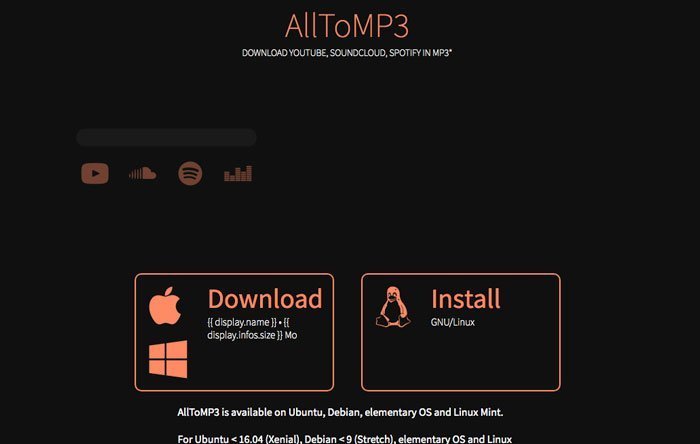
이 무료 사용 방법에 대한 안내는 다음과 같습니다. Spotify 노래를 저장하는 다운로더 Spotify 에 MP3 형식입니다.
1 단계. 개인용 컴퓨터 브라우저에서 AllTo로 이동하세요.MP3의 웹사이트. 컴퓨터에 설치할 수 있는 다운로드 버튼이 있습니다.
2 단계. 귀하의 Spotify 앱을 열고 다운로드할 트랙을 선택합니다. 해당 링크를 복사합니다.
3단계. 올투 실행MP3 2단계에서 복사한 링크를 "검색" 상자에 붙여넣어 다운로드 목록에 추가하세요.
4단계. Enter 버튼을 누르면 AllTo가 실행됩니다.MP3 선택한 파일의 다운로드가 시작됩니다 Spotify 노래. 트랙은 자동으로 PC에 저장됩니다. MP3 형식입니다.
다른 Spotify 사용해 볼 수 있는 다운로더 및 변환기는 청각 장애인. 이 앱을 사용하면 변환할 수 있을 뿐만 아니라 Spotify 노래뿐만 아니라 팟캐스트를 지원하는 인기 출력 오디오 형식으로 변환합니다.
Audials의 좋은 점은 출력 품질이 매우 좋을 것이라고 확신할 수 있다는 것입니다. 변환 속도가 너무 빠릅니다. 실제로 평소보다 30배 빠르게 녹음됐다. Spotify 웹에서 볼 수 있는 다운로더. 또한 끌어서 놓기 메커니즘을 지원하므로 가져오기 Spotify 내용은 쉽습니다.
Audials의 또 다른 좋은 기능은 사용자가 파일을 구성하고 그에 따라 관리할 수 있다는 것입니다.
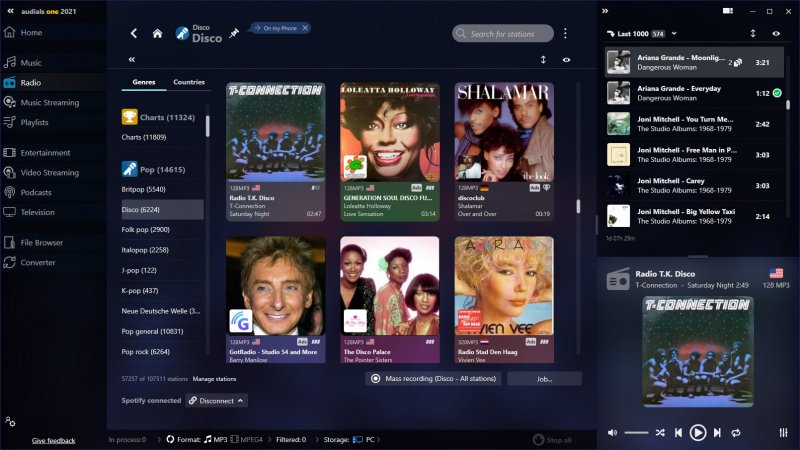
세 번째 무료 Spotify 공유할 다운로더는 Spotiload입니다. 그것에 대해 들어 본 적이 없다면 다른 사람들이 종종 이것을 "Spotify VK 다운로더". 애플리케이션이 아니라 다운로드를 도와주는 Chrome 확장 프로그램입니다. Spotify 노래를 저장하고 MP3 형식입니다.
이 기능을 사용하려면 Chrome 브라우저에서 찾아 설치하면 됩니다. 무료이기 때문에 다운로드가 불안정한 경우가 있습니다.
그러나 개요를 제공하기 위해 Spotiload를 사용하려는 경우 따라야 할 절차가 있습니다.
1 단계. Spotiload를 찾아 개인용 컴퓨터에 설치하십시오.
2 단계. 귀하의 Spotify 웹 플레이어. 다운로드하려는 트랙 하나를 찾으세요. 재생됐나요?
3단계. "다운로드" 버튼이 보입니다. 그것을 클릭하여 다운로드 프로세스를 시작하십시오.
4단계. 다운로드한 모든 노래는 "다운로드" 폴더에서 볼 수 있습니다.
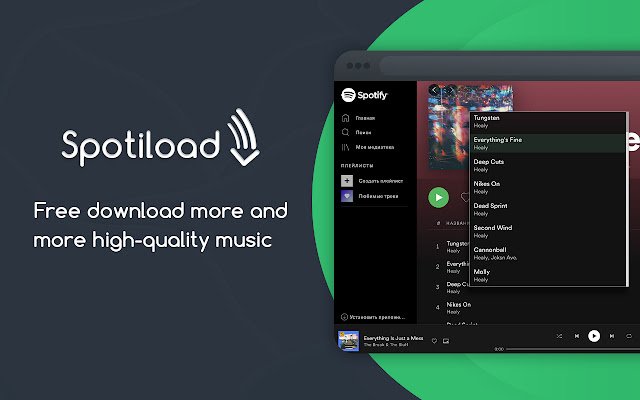
또 다른 무료 Spotify 사람들이 흔히 사용하는 다운로더는 4Hub입니다. Spotify 다운로더. 온라인에서 이것을 사용할 수 있습니다. 그것은 매우 간단하고 매력적인 인터페이스를 가지고 있어 다운로드 프로세스를 매우 쉽게 만듭니다. 물론 무료이기 때문에 음질 손실 등의 단점이 있을 수 있다는 점을 염두에 두시기 바랍니다.
4Hub를 사용하는 방법은 다음과 같습니다. Spotify 다운로더.
1 단계. 귀하의 Spotify PC에서 웹 플레이어를 열고 계정 자격 증명을 사용하여 로그인합니다. 이제 "재생 목록" 섹션으로 이동합니다.
2 단계. 링크를 복사한 다음 이 무료의 "검색" 상자에 붙여넣으십시오. Spotify 다운로더.
3단계. 상자 아래에 "다운로드" 버튼도 있습니다. 그것을 누르십시오. 이것으로 다운로드가 바로 시작됩니다.
4단계. 다운로드가 끝나면 브라우저의 "다운로드" 폴더 아래에 파일이 표시됩니다.
언급된 무료와 다른 점 Spotify 위의 다운로더, Audacity는 레코더입니다. 이것을 사용하여 다음을 기록할 수 있습니다. Spotify PC에 저장하고 싶은 노래. 그러나 Audacity를 사용하는 것은 인터페이스가 상당히 복잡하기 때문에 특히 초보자에게는 그리 매력적이지 않을 수 있습니다. 그러나 Audacity를 사용하려는 경우 아래 가이드를 사용하여 추가 활용 방법을 확인할 수도 있습니다.
1 단계. Audacity를 실행하고 녹음을 시작하기 전에 "Software Playthrough" 옵션을 끄십시오. "전송"으로 이동한 다음 "전송 옵션"을 선택하고 마지막으로 "소프트웨어 재생(켜기/끄기)"를 선택하여 이 작업을 수행합니다.
2 단계. 이제 선택 Spotify 트랙을 재생한 다음 Audacity로 돌아가서 "녹음" 버튼을 선택합니다.
3단계. 녹음이 완료되면 녹음된 파일을 저장합니다. Spotify "파일"을 선택한 다음 "프로젝트 저장"을 선택하면 됩니다.
원하는 경우 녹음된 오디오를 PC에 저장하기 전에 편집할 수도 있습니다.
위의 XNUMX가지 비어 있는 Spotify 다운로더 당신에게 충분해야합니다. 하지만 변환하는 방법을 알고 싶다면 Spotify 단점과 한계에 대해 생각하지 않고 이 게시물의 두 번째 부분에서 공유할 전문 소프트웨어 앱이 있습니다. 따라서 이 앱에 대해 궁금한 점이 있으면 계속 읽으십시오.
를 사용하여 비어 있는 Spotify 다운 특히 다운로드를 한 번만 수행하고 "평균 오디오 품질" 유형의 노래를 가지고 있어도 괜찮은 경우 특히 좋습니다. 그러나 고품질 트랙을 좋아하고 다음과 같은 전문 앱을 사용하여 여러 다른 형식으로 변환하려는 경우 DumpMedia Spotify Music Converter 필수이다!
